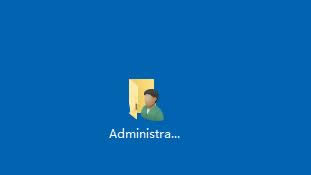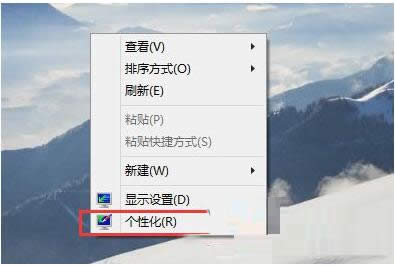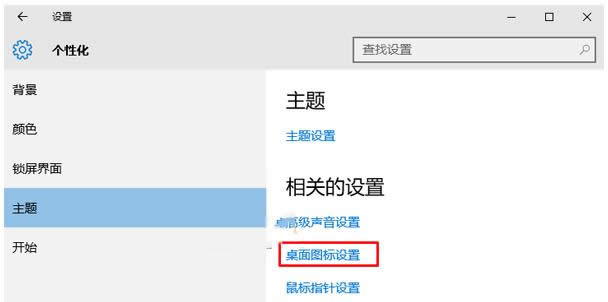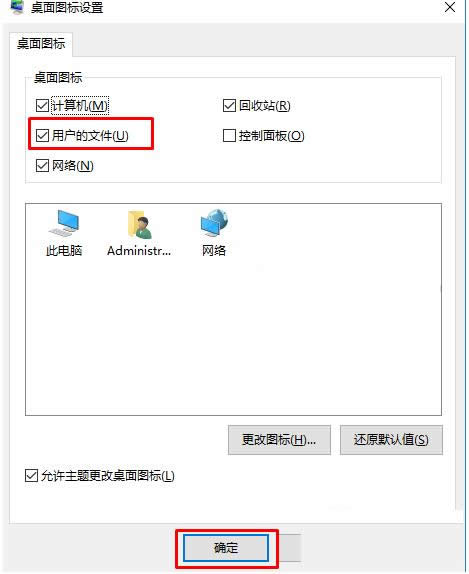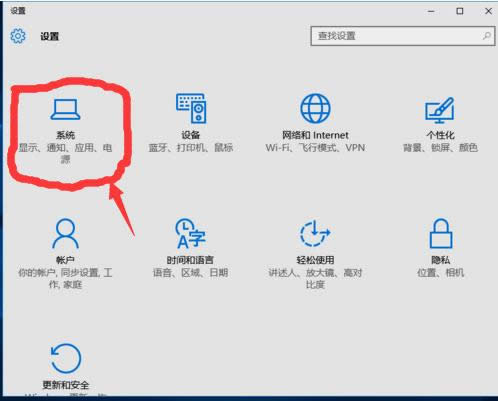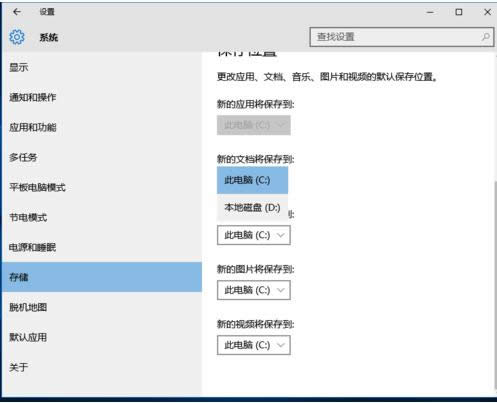Windows10添加与转移个人文件夹图文教程(图解)
发布时间:2022-03-24 文章来源:xp下载站 浏览:
|
系统软件是指控制和协调计算机及外部设备,支持应用软件开发和运行的系统,是无需用户干预的各种程序的集合,主要功能是调度,监控和维护计算机系统;负责管理计算机系统中各种独立的硬件,使得它们可以协调工作。系统软件使得计算机使用者和其他软件将计算机当作一个整体而不需要顾及到底层每个硬件是如何工作的。 由于在新的Win10操作系统中用户还不太习惯,因此有一部用户在使用新系统时遇到了一些麻烦。比如,如何在Win10系统桌面添加个人文档以及Win10个人文件夹如何转移到非系统盘中?为了更好的操作新系统,下面,小编就针对上述这两个问题来和大家详细介绍操作方法。
Win10桌面添加个人文档图标的步骤:
2、这时弹出了 设置中的“个性化”设置界面,我们点击“主题”选项,然后点击右侧的“桌面图标设置”;
3、这时还是弹出了以往设置桌面图标的窗口,这里我们就需要勾选“用户的文件”选项,然后确定保存;
最后我们就可以发现桌面上多了一个以你用户名命名的文件夹了。补充说明:在Win10系统中的这个文档不叫“我的文档”,而是叫“用户的文件”。
2、点击“系统”,在“系统”里找到“存储”。在“存储”右面可以设置“文档、音乐”等的保存位置。
3、当设置到其它盘时,会自动生成当前用户名的文件夹,专一的文件夹全在里面。 系统软件一般是在计算机系统购买时随机携带的,也可以根据需要另行安装。 |
本文章关键词: Win10添加与转移个人文件夹图文详细教程(图文)
相关文章
本类教程排行
系统热门教程
本热门系统总排行